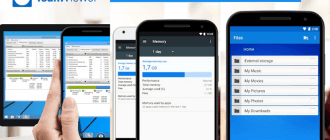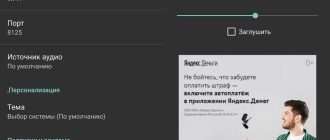8 лучших приложений для управления контактами для Android
Хотя большинство из нас не уклоняется от способа установки стороннего приложения для управления контактами, бывают случаи, когда оно вам нужно. Возможно, приложение для контактов показывает повторяющиеся контакты, или вам нужны дополнительные функции, такие как резервное копирование, лучший поиск и идентификатор вызывающего абонента.
Быстрый поиск в Google Play Store дает множество приложений для управления контактами. Однако поиск нужного предмета может занять некоторое время. Но не волнуйтесь, мы проделали тяжелую работу по тестированию лучших приложений для управления контактами и пытались понять, чем они отличаются друг от друга и какие из них лучше подходят для пользователей.
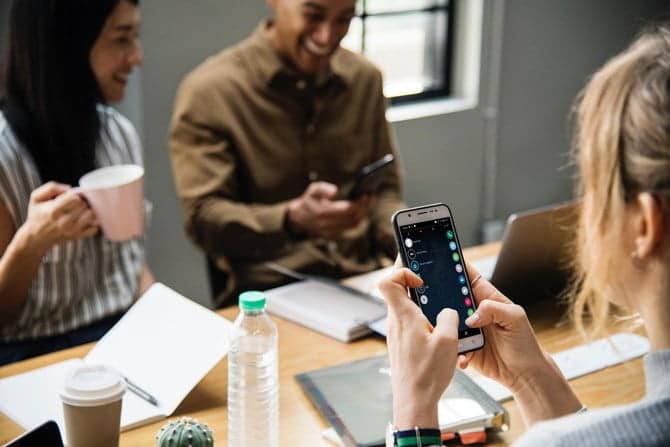
Лучшие приложения для управления контактами для Android
1. Google Контакты
Если у вас есть телефон Pixel, Nexus или Android One, в него уже встроены Google Контакты. Но если у вас нет этих устройств, вы все равно можете загрузить приложение Google Контакты из Play Store.
После установки всякий раз, когда вы добавляете новый контакт в свой телефон, он автоматически синхронизируется с адресной книгой Gmail. Еще одна полезная функция в Google Контактах — это рейтинги. Категории похожи на группы, которые помогают легко обнаружить контакт. Вы можете добавить несколько контактов и назначить им ярлыки, такие как работа, клуб и т. Д., И он предложит все контакты при их поиске.
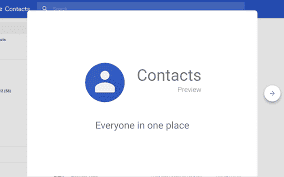
Google Contacts 3.2 также поддерживает темный режим, который можно включить в настройках.
Вы можете добавить несколько учетных записей Google в свою учетную запись и сохранить контакты исключительно в учетной записи, которая очень продумана, мои рабочие контакты часто смешиваются с моими личными контактами.
Цена: Приложение бесплатное.
2. Простые контакты
Приложение Google Контакты довольно хорошее, но если вы не используете его из соображений конфиденциальности, вы можете попробовать Простые контакты.
Simple Contacts — это приложение с открытым исходным кодом. Для обеспечения прозрачности это приложение не загружает ваши контакты на какие-либо облачные серверы, но вы можете синхронизировать их с вашей учетной записью Google. Контакты остаются на вашем телефоне, и при желании вы можете создать файл VCF для экспорта контактов со своего телефона.
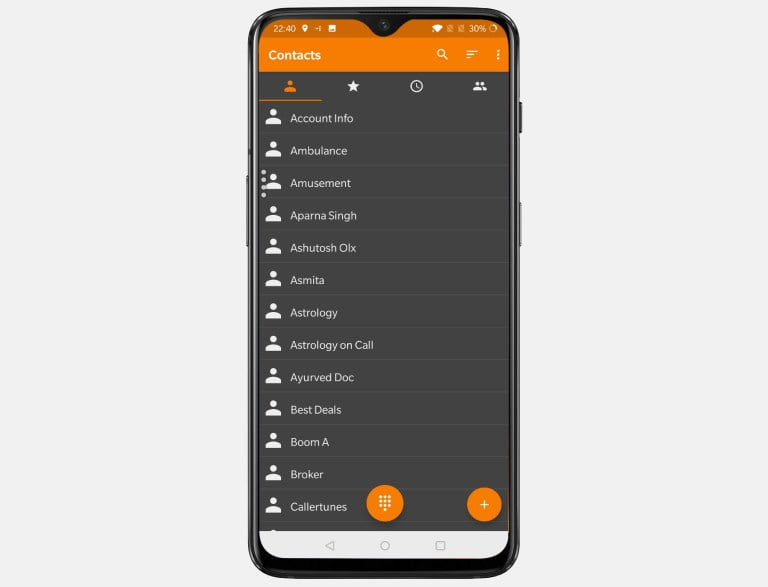
Вкладка настроек предлагает множество настроек, например, вы можете настроить цвета текста, управлять полями контактов, отключать / показывать миниатюры и т. Д. Вы также можете выбрать и распределить избранные контакты в группы.
Цена: приложение распространяется бесплатно в Play Store и не отображает никакой рекламы и не запрашивает ненужные разрешения. Однако вы можете перейти на Pro версия Менее чем за XNUMX доллар, чтобы получить дополнительные функции, такие как управление электронной почтой и событиями пользователей.
3. Оптимизатор контактов
Хотя вы можете удалить (или объединить) повторяющийся контакт с новым разделом контактов в своем браузере через Gmail, сделать это прямо на Android намного проще.
Оптимизатор контактов помогает находить и удалять повторяющиеся контакты с помощью технологии удаления зеркала.
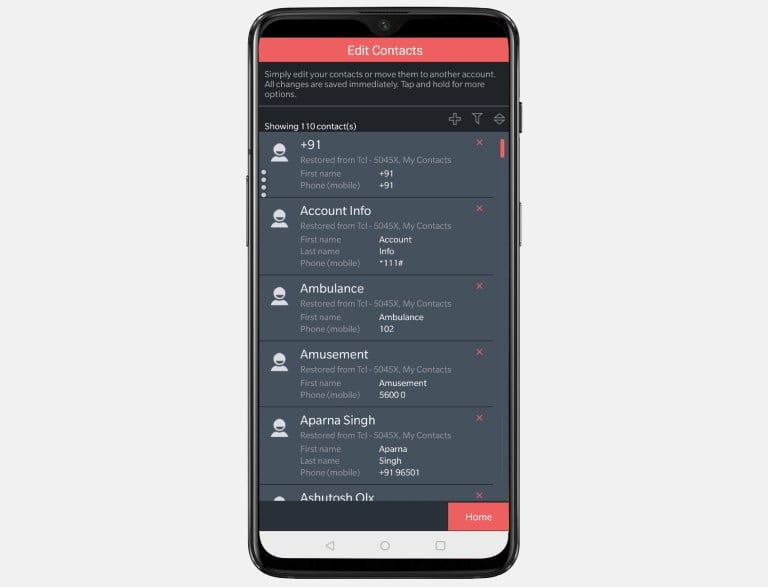
Мастер оптимизации берет руль и выполняет всю тяжелую работу автоматически. Он анализирует ваши контакты на предмет исправлений и модификаций. Вы можете разрешить или проигнорировать изменения, которые предоставят пользователю больше контроля.
Панель инструментов редактирования — это эффективный способ быстро исправить вашу телефонную книгу, просто нажмите и удерживайте и выберите действие, такое как редактирование, копирование, перемещение. Самый мощный Toolbox имеет несколько операций, таких как резервное копирование, восстановление, дублирование, объединение, вычислительная обработка и расширенная оптимизация. Вы можете легко конвертировать свои контакты, учитывая, что у вас есть много профессиональных инструментов в этом приложении.
Приложение распространяется бесплатно в Play Store и не отображает никакой рекламы, однако, если вам нужны дополнительные инструменты, вы можете приобрести профессиональную версию за 1.99 доллара США.
4. Более простой номеронабиратель
Simpler dialer — это приложение для работы с контактами, в интерфейсе которого есть программа внутренней связи. Приложение показывает вам историю звонков всех входящих, исходящих и пропущенных звонков. Самое интересное в этом приложении — это встроенный идентификатор вызывающего абонента. Он сканирует несохраненные числа из своей базы данных и показывает имя, если оно совпадает. Это может означать, что ваши данные будут сохранены на облачных серверах приложения для повышения удобства использования. Вы также получаете кнопку в одно касание для добавления контактов в телефон на вкладке «Последние».
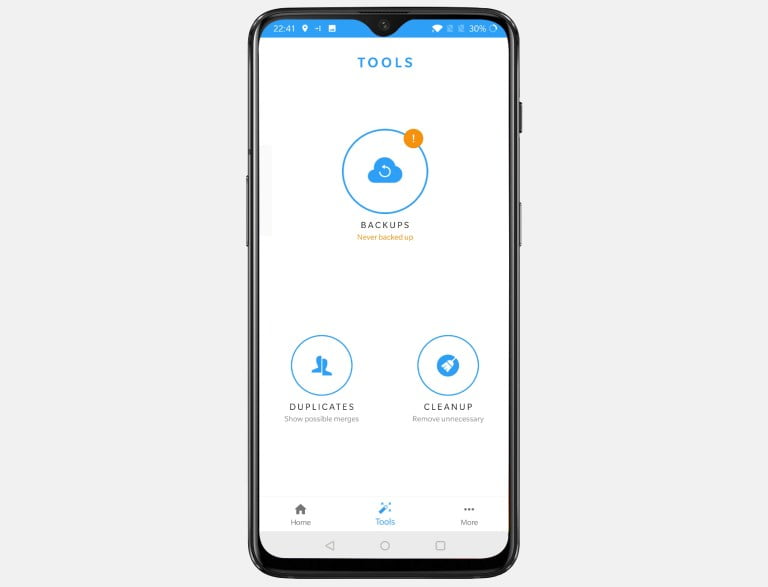
В этом приложении есть три основных инструмента, которые делают его достойным этого списка. Резервное копирование, дубликаты и очистка. Они автоматизируют весь процесс и выполняют работу одним нажатием кнопки. Если в вашем списке контактов есть дубликаты, их можно удалить. Чистая кнопка удаляет все контакты без номера, электронной почты или если они не использовались какое-то время.
Приложение доступно бесплатно в Play Store.
5. Контакты +
Contact + — одно из самых популярных приложений для звонков в Play Store, и не зря. Он легко обрабатывает звонки, контакты и SMS в одном приложении. Вы можете прокручивать вкладки для получения информации в журналах вызовов и сообщениях.
Помимо идентификатора вызывающего абонента, вы также можете блокировать нежелательные звонки с помощью этого приложения. Автоматически обнаруживает спамеров и блокирует их. Это также предотвращает отправку SMS и уменьшает беспорядок в вашем телефоне. Существует множество функций, в том числе экран быстрого набора с одним касанием для вызова, быстрый поиск вызывающего абонента, интеллектуальная сортировка контактов в сети / просмотр списка и смарт-карты, интегрированные с вашими контактами.
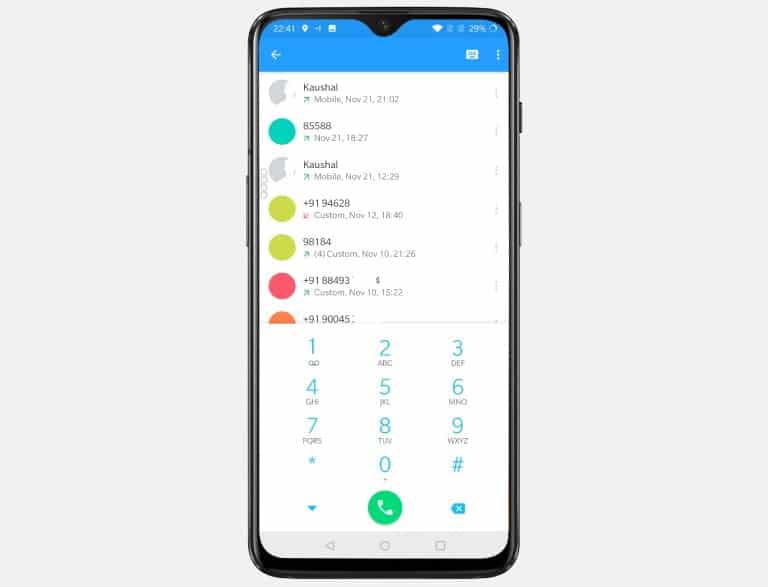
Приложение предлагает множество тем для настройки, и вы можете выбрать до 4 тем в бесплатной версии. Вы можете сделать резервную копию до 500 контактов, 500 SMS и 500 звонков на бесплатную учетную запись. Хотя у него есть ежемесячная и годовая подписка, но я не думаю, что он вам понадобится, если вы не имеете дело с более чем тысячей контактов на своем телефоне.
Приложение можно бесплатно загрузить в Play Store, и вы сможете использовать его по бесплатной подписке для личного использования. Ежемесячная подписка стоит 1.99 доллара США в месяц для профессионалов.
6. Дроп
У Drupe самый удивительный пользовательский интерфейс среди всех приложений для общения. Плавающий значок приложений размещен на краю экрана в виде трех вертикальных точек. Чтобы вызвать приложение, просто проведите вверх по прозрачной тройной точке. Список избранных контактов появится в левой части экрана телефона, с соответствующими параметрами, такими как новый звонок, сообщения, электронная почта и т. Д., В левой части. Просто перетащите контакт на значок приложения, чтобы начать разговор. У него также есть опция вызова GIF, которая отправляет GIF-файлы во время видеозвонков в зависимости от контекста.
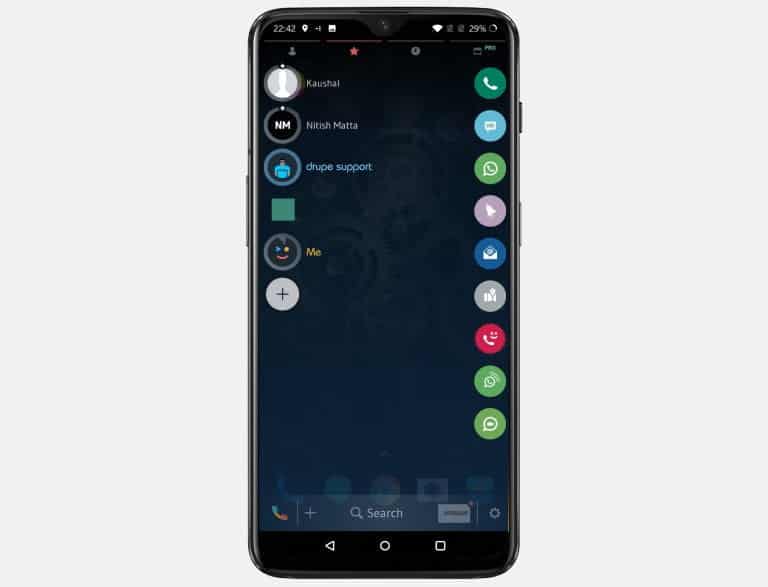
Приложение также можно настроить с помощью различных тем, таких как звезды, скины и металл, но они заблокированы за стеной.
Еще одна дополнительная функция — это регистратор вызовов, который легко записывает все входящие и исходящие вызовы и сохраняет их на вашем телефоне. Однако вы можете отключить эту функцию, если хотите, на странице настроек. У него есть умное напоминание, которое позволяет вам установить напоминание на основе контакта в приложении. Когда напоминание выключено, появляется диалоговое окно с возможностью нескольких приложений связаться с ними.
Большую часть времени приложением можно пользоваться бесплатно. Единственное предостережение — это раздражающая реклама, которая находится в центре экрана, призывая вас купить профессиональную версию. Вы можете получить ежемесячную или полугодовую подписку за 4 и 11.99 доллара соответственно, или вы можете купить ее на всю жизнь за 14.99 доллара, что, на мой взгляд, понятно. Плюс ко всему, при выгодной сделке предоставляется скидка 20%. Фактически, когда вы нажимаете кнопку с крестиком, чтобы вернуться к приложению, которое спрашивает вас о причине, нажмите «Слишком высокая цена», и они предложат вам 11.99 доллара за пожизненную подписку.
7. Приложение «Набор номера»
App Dialer — это не совсем приложение для работы с контактами, но с ним есть кое-что полезное. Это приложение представляет собой инструмент быстрого поиска приложений и контактов на вашем телефоне.
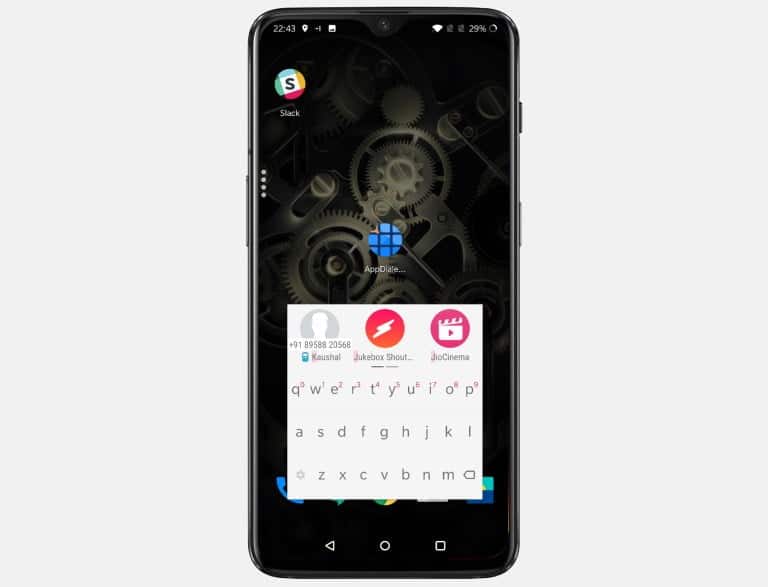
Это приложение открывает быстрый виджет на экране и выполняет поиск приложений по мере ввода. Конечно, я могу использовать встроенную панель поиска в верхней части панели приложений. Кроме того, он также может искать контакты одновременно, которые ящик приложения не может использовать. Хотя вам, возможно, придется сначала включить его на странице настроек, когда вы впервые используете это приложение. Приложение доступно бесплатно в Play Store, и вы можете скачать его здесь.
8. Контакты, телефон и номеронабиратель DW
DW Contacts — еще одно приложение с открытым исходным кодом, в котором есть обширный список инструментов для оптимизации ваших контактов. Вы можете искать контакты по любой области контактов, писать заметки и устанавливать напоминания. Приложение говорит идентификатор вызывающего абонента всякий раз, когда вы получаете вызов, и вы можете установить мелодию пропущенного вызова.
Он имеет функцию группового обмена сообщениями, в которой вы можете отправлять текстовое сообщение, MMS, электронную почту сразу нескольким контактам и группам. Кроме того, вы можете записывать заметки в свой журнал контактов в этом приложении. Фильтрация вызовов активна по умолчанию, и она также показывает статистику вызовов в конце вызова.
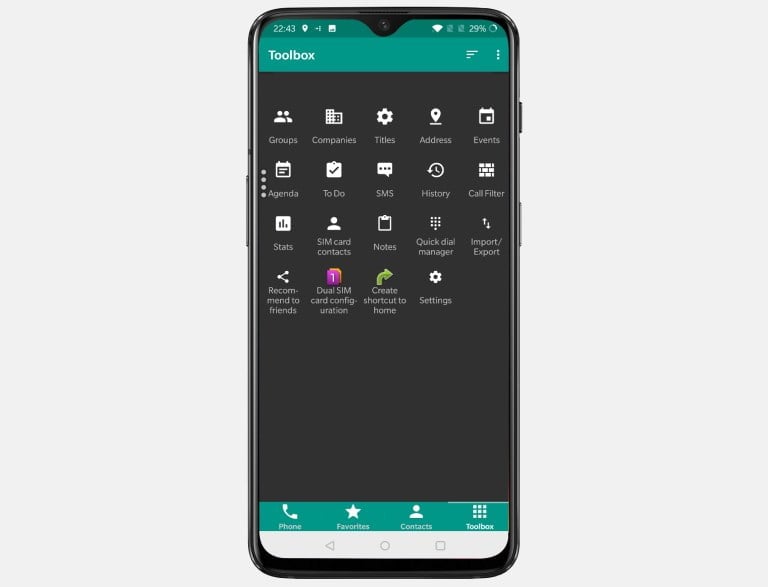
Диспетчер быстрого набора в приложении работает эффективно, вы можете сохранить до 1000 контактов на быстром наборе, не знаю, почему, но он есть. Вы также можете получить поиск T9 на номеронабирателе, что очень удобно, так как значительно сокращает время поиска.
Хотя приложение бесплатное, для него есть некоторые ограничения, такие как реклама, ограниченные темы и только одна часть приложения. Вы можете купить полную версию за 10 долларов, что дает вам пожизненную лицензию на использование приложения.
Лучшее приложение для управления контактами для Android?
Google Контакты — это простое и надежное приложение для контактов, которое предлагает синхронизировать резервную копию с помощью вашей учетной записи Google, в то время как простые контакты предлагают те же функции, и это для людей, которые предпочитают все с открытым исходным кодом. Drupe предлагает жесты и интеграцию со сторонними приложениями с помощью жестов смахивания, что, на мой взгляд, является отличной функцией, в то время как Contact Optimizer предоставляет инструменты для упрощения работы с вашей адресной книгой. На мой взгляд, DW Contacts — это универсальное коммуникационное приложение с большинством функций, обеспечивающих практический эффект.
Другие приложения, достойные упоминания в этом списке, такие как EyeCon, который синхронизирует ваши социальные сети для создания подробного списка контактов, и Ready Contacts и Dialer, который умно сортирует ваши контакты. Расскажите нам, какое приложение вам нравится больше всего, в комментариях ниже.
Как сохранять и редактировать контакты телефонной книги Андроида
Сегодня пройдёмся по тому, как работать с телефонной книгой смартфона или планшета на Андроиде. Реально у большого количества людей это не телефонная книга, а самая натуральная помойка с номерами без данных или непонятными записями вроде «Вас.П.элЖЭ». Достала ситуация, когда знаешь, что номер нужного человека есть, но найти не можешь? Тогда читаем дальше. Будем редактировать контакты Android в Office.

Когда номеров в телефонной книге далеко за сотню — другую, то вспомнить, кто такой «Серёга» или «Наташа» часто просто невозможно. Ну поторопились, ну бывает. Есть специальные приложения для редактирования контактов как на Андроиде, так и для Windows. Как помните, лишнее приложение я не ставлю если можно справиться тем, что есть под рукой. Раз зашёл поискать приложение для настройки, а завис на час на androidapplications.ru — Шутеры для андроид. Так что будем делать всё просто и универсально, не отвлекаясь.
Во-первых, примите за правило создавать группы. Это реально очень помогает в поиске нужного человека. Если не найдёте напрямую, то в группе найдётся номер человека у которого есть нужный вам контакт. Не пренебрегайте группами!
Во-вторых, чаще проводите ревизию записей. Память — штука ненадёжная, кто бы что там о себе не думал. Поэтому синхронизацию с аккаунтом Гугл на мобильном устройстве включаем.
Как просто сохранить контакты со смартфона на компьютер
Итак, включаем компьютер и заходим в наш аккаунт Google. Далее можно перейти в почту Gmail, а там выбрать Контакты, а можно сразу перейти в Контакты Гугл . Слева внизу есть пункт «К старой версии». Скажу сразу, что на 14 мая 2017 года новая версия пока не поддерживает экспорт, только старая.
Вот, основные разделы и органы управления контактами.


Для обратного импорта можно использовать формат Google CSV, в дальнейшем просто будет легче импортировать этот файл обратно в аккаунт.
Как редактировать контакты телефонной книги Андроида
Пользователям Open Office повезло, по умолчанию файл открывается в правильной кодировке.
Кодировка — Юникод
Язык — Стандарт — Русский
Разделитель — запятая
Для счастливых обладателей MS Office нужно будет немного постараться.
Выбрать в меню Office -> Файл-> Открыть и в окошке открытия файла выбрать»Текстовые файлы (*.prn; *.txt; *.csv)«
Формат данных — с разделителями
Формат файла — 65001: Юникод (UTF-8) и на следующей вкладке «Символом -разделителем является: запятая»
Всё, можно удобно редактировать контакты в табличном режиме. Да, файлы карточек .vcf можно посмотреть в Office, только редактировать их не так удобно. Вот тут лучше специальные программы.
Импорт в аккаунт осуществляется в обратном порядке. Замечу, что для того, чтобы вспомнить человека, достаточно перейти в WhatsApp и посмотреть аватарки.
Contacts Optimizer – это приложение для управления контактами и их сортировки. Теперь вы никогда не потеряете телефонные номера и все данные, сохранённые в телефонной книге, сможете синхронизировать с облачным хранилищем и делиться нужными данными. Благодаря андроид, ваша телефонная книга будет под чутким надзором, а все дубликаты и похожие номера можно отредактировать и объединить в один.
Не взирая на то, что стандартные средства позволяют вести тонкую настройку контактов, Contacts Optimizer значительно расширяет список настроек и управления. Организуйте максимально комфортный список, удалите пустые и дубликаты, неправильно заполненные и контакты с недостающей информацией. Всего одним касанием вы сможете скачать необходимые данные, выделить несколько людей и создавать группы.
Главным преимуществом является автоматическое сохранение и обмен контактами со всеми вашими устройствами, быстрое добавление данных, переведение номеров в международный формат, найти неправильные и неполные списки. Оцифровка, удобное редактирование, лёгкое дополнение, классификация. Теперь меняя устройство, ОС, при поломках и потере, вы можете не беспокоиться о контактах.
Особенности:
- Удалить все дубликаты и схожие контакты;
- Оптимизация функций;
- Редактирование контактов с переносом на другой аккаунт;
- Массовый перенос выбранных контактов между аккаунтами;
- Перенос всех контактов – мощная функция для обмена между аккаунтами. Вы можете комбинировать ваши контакты из Phone Memory в Google, чтобы синхронизировать их и удалить все дубликаты;
- Возможность быстро удалять отдельные контакты, которые вам больше не нужны;
- Contacts optimizer исправляет формат телефонных номеров;
- Локализирует потенциально неправильные контакты, с которыми вы не можете соединиться;
- Находит все важные контакты с пустыми полями;
- Чистите контакты, удаляя те, у которых есть пустые поля;
- Дополните международные префиксы и коды стран, где это надо;
- Сохраняйте контакты из сообщений и звонков, если у вас их еще нет;
- Редактируйте, удаляйте, выбирайте контакты в любой время.
Скачать программу для управления контактами и их сортировки — Contacts Optimizer на Андроид вы можете по ссылке ниже.
Разработчик: Compelson Labs Платформа: Android 4.0 и выше Язык интерфейса: Английский Состояние: Pro (Полная версия) Root: Не Нужен
| Contacts Optimizer Pro — v6.1.4 (английский) | [Размер файла — 722 Kb] |
| [google play] |
IT ExpertКак это сделатьСам себе админ
Сергей Грицачук | 30.08.2018
Как перенести адресную книгу на новый смартфон? Что делать, если контакты хранятся локально, а не на сервере Google? Есть ли программы для редактирования адресной книги, как в старые добрые времена? Можно ли управлять адресной книгой онлайн? Ответы на эти и другие вопросы – в нашей статье.
Вопрос ухода за адресной книгой (списком контактов) возник практически одновременно с появлением мобильной связи. Ушли в небытие бумажные записные книжки – хранить информацию в памяти телефона оказалось куда удобнее, чем в разбухшем ежедневнике. Позднее на ресурсах сотового терминала фиксировались уже не только телефон и Ф.И.О. абонента, но и место работы, должность, адрес электронной и обычной почты – словом, масса полезной, а главное, структурированной информации, удобной для доступа и использования. И тут многие из нас столкнулись с двумя главными проблемами: отсутствием синхронизации «Контактов» с персональным компьютером и сложностью ведения записей. На свет вновь начали возрождаться гроссбухи – выход из строя телефонного аппарата оставлял владельца без единого контакта.
Спохватившись, разработчики бросились спешно творить соответствующий софт, а интернет-ресурсы запестрели руководствами по сопряжению недружелюбных девайсов и обмену опытом между продвинутыми пользователями. Siemens, Nokia, Ericsson, Motorola и другие гуру потратили массу усилий на то, чтобы выиграть войну за лучший продукт, а в итоге добились лишь полной анархии в этом сегменте программного обеспечения. Но несмотря ни на что, задача обрела решение (хотя и с костылями): адресную книгу можно было хотя бы сохранить в резервной копии, а затем восстановить на требуемом устройстве. В те годы о совместимости речь шла разве что условно – решившие сменить марку телефона нередко обрекали себя на многочасовые мучения с переносом записей.
Ситуация кардинально изменилась с появлением смартфонов: редактировать записи стало неизмеримо проще, информативность ощутимо увеличилась, но и количество контактных данных возросло. Сохранили актуальность и вопросы переноса с телефона на телефон и синхронизации с ПК. Зато многообразие софта заменил единый механизм облачного резервирования. Однако до сих пор в соцсетях и на форумах всплывает тема «Как управлять адресной книгой Android с компьютера/ноутбука?», хотя, казалось бы, механизм заложен в саму идеологию мобильной ОС…
Где хранится адресная книга?
Ну понятно же: либо на SIM-карте, либо в памяти самого смартфона, либо в облачных сервисах. Однако первый вариант безнадежно устарел – на симке допустимо размещать разве что десяток самых важных номеров, которые должны быть доступны при ее перестановке в любой, даже весьма древний мобильник. Второй способ неплохой, но весьма опасен потерей данных из-за программного сбоя или аппаратного отказа (необходимо регулярно делать резервные копии на сторонний накопитель). В итоге лидируют облачные сервисы с автоматической синхронизацией. Осталось лишь разобраться, какие именно.
Говорим «Android», подразумеваем «Google»…
Казалось бы, на этом утверждении можно поставить жирную точку: наилучший вариант – интеграция гаджета с аккаунтом Google с последующим включением синхронизации с адресной книгой Gmail. Делается это проще простого. Необходимо завести учетную запись (и получить почтовый ящик на @gmail.com), после чего зайти в меню настроек смартфона («Настройки» – «Синхронизация»), выбрать аккаунт Google и в списке приложений, которые могут быть синхронизированы («Контакты», «Календарь», «Документы» и пр.), отметить необходимые.
При наличии связи с Интернетом достаточно нажать кнопку «Синхронизировать сейчас» или выждать 10-15 минут, после чего открыть на компьютере браузерное приложение «Контакты» и приступить к редактированию записей. Внесенные изменения незамедлительно отразятся на всех устройствах, объединенных общей учетной записью Google. К слову, переносить данные из адресной книги на новый гаджет не потребуется: после входа в аккаунт и подсоединения к Сети все образуется само собой. Если хотите, можете сохранить резервную копию на локальном устройстве (HDD, флешке или другом USB-накопителе).
Нет возможности связаться по «Синезубу» – в этом же меню можно выбрать электронную почту или MMS-сообщение. Таким способом можно обмениваться контактами не только между старым и новым телефоном, но и синхронизировать контакты между близкими людьми.
Перенос контактов осуществляется в системе Android файлом, записанным в формате vCard, который является стандартным. Таким образом, он может быть импортирован (и экспортирован) в любое приложение, которое умеет работать с данным стандартом. Их очень много, практически под любую операционную систему можно найти соответствующую программу на свой вкус, равно как и подобрать облачную среду для работы с контактами. Единственный вопрос, который остается задать: есть ли смысл что-то искать на стороне или все же проще и надежнее воспользоваться возможностями аккаунта Google?
Журнал: Журнал IT-Expert [№ 08/2018], Подписка на журналы
Другие материалы рубрики
Выбираем наружную беспроводную IP-камеру Альтернатива Teamviewer: программы для удаленного управления Как обеспечить безопасность приложений в облаках
Компании сообщают
Сбербанк и GVA запустили школьный акселератор Instax mini Link – так вы еще никогда не печатали TopLog WMS повышает точность доставки заказов ОПА, скидки! Подарки от OPPO к Черной пятнице Сенсационная распродажа в MOLNIA ELECTRONICS! Citizen объявляет о новой программе для поставщиков ПО Подарочные наборы Instax 8K телевизоры Samsung и Sony со склада Elittech Пример процесса обслуживания RetailPlayer
Мероприятия
02.12.2019 — 04.12.2019 Аутсорсинг в стратегии современного бизнеса 2020
Отель Marriott Новый Арбат
03.12.2019 NetApp Insight Moscow 2019
Москва, Hyatt Regency Moscow Petrovsky Park
04.12.2019 — 05.12.2019 Тепличные комплексы России и СНГ 2019
05.12.2019 — 06.12.2019 Эффективное производство 4.0
Москва, Территория «Цифрового делового пространства»
05.12.2019 — 06.12.2019 Открытая конференция ИСП РАН
Главное здание РАН
06.12.2019 Безопасность конфиденциальных данных с помощью решений Netwrix
он-лайн. 11.00-12.30 (мск)
Современные смартфоны под управлением Андроид перестали быть просто устройствами для совершения звонков. Но телефонные функции по-прежнему остаются главным их предназначением. Возможности этой функции зависят от установленного приложения для совершения звонков и управления контактами. Мы уже рассматривали несколько популярных диалеров, а сегодня обратим внимание на менеджеры контактов.
Контакты для Андроид
Как правило, многие приложения-«звонилки» идут в комплекте с программами контактов, но на обширном рынке софта для ОС от «корпорации добра» есть и отдельные решения.
Simple Contacts
Минималистичное, но функциональное ПО для просмотра и управления контактами. Из имеющихся возможностей отметим фильтрацию записей телефонной книги по одному или нескольким критериям, импорт и экспорт контактов в VCF-файл, множество полей с дополнительной информацией и номеронабиратель (который, впрочем, не заменяет встроенную звонилку). Симпл Контактс автоматически подхватывает информацию из встроенной адресной книги устройства, в том числе изображения, установленные на тот или иной контакт. Имеется и недостаток, причём весьма существенный – прекращена разработка и поддержка бесплатной версии. В остальном же Simple Contacts можно назвать хорошим решением для новичка в мире Андроид.
Скачать Simple Contacts бесплатно из Google Play Маркета
Contacts+
Плюс в названии этой программы находится не зря: она представляет собой настоящий комбайн. Управление контактными данными реализовано в духе подобных приложений: отдельные поля для телефонного номера и ID мессенджеров, возможность установить мелодию и изображение на отдельные контакты, просмотр вызовов или СМС от того или иного абонента. Продвинутый инструментарий включает в себя суперполезную опцию объединения дубликатов. Присутствуют и возможности резервного копирования телефонной книги и блокирования нежелательных вызовов. Фишкой приложения является кастомизация: можно сменить как иконку, так и тему внешнего вида. Ложкой дёгтя в бочке достоинств Контактс+ можно назвать рекламу и ограничения бесплатной версии. Это решение уже для продвинутых пользователей, остальным его функционал может показаться избыточным.
Скачать Contacts+ бесплатно из Google Play Маркета
True Contacts
Любопытный вариант, который в первую очередь пригодится пользователям со сторонними прошивками. Оно представляет собой приложение контактов из так называемого «голого» Android — чистой сборки для разработчиков — на основе которой остальные вендоры делают свои варианты. В силу своего происхождения утилита имеет крошечный размер, чем отлично подходит для пользователей бюджетных девайсов с небольшим внутренним накопителем. Функционалом True Contacts, увы, не блещет – в наличии только фильтрация, минимальные возможности редактирования и импорта/экспорта записей из телефонной книги. Присутствует также возможность подключения учётных записей из социальных сетей и программ для обмена сообщениями. Впрочем, минимализм может стать и преимуществом для некоторых категорий пользователей.
Скачать True Contacts бесплатно из Google Play Маркета
DW Contacts
В начале статьи мы упомянули приложения-комбайны, сочетающие в себе менеджер контактов и телефонную утилиту. ДВ Контактс как раз принадлежит к этой категории. От других аналогов отличается более функциональными средствами управления контактной книгой. В частности, просмотр контакта позволяет изучить статистику наговоренного времени с тем или иным абонентом из книги. В дополнение имеется возможность прикрепить к той или иной записи список дел и/или расписание (да, в приложение встроен простенький календарь). Понятное дело, такие возможности задаром никто не предлагает – в бесплатной версии DW Contacts есть довольно серьёзные ограничения, также она отображает рекламу, иногда во времена звонков, что раздражает.
Скачать DW Contacts бесплатно из Google Play Маркета
Контакты
Менеджер адресной книги от Google отличается простым дизайном и неплохими возможностями. Система синхронизации привязана напрямую к аккаунту Гугл – при включении определённой опции каждая новая запись в контактах будет копироваться в учётную запись. К тому же можно управлять контактами с разных аккаунтов и даже устройств. Доступен импорт и экспорт адресной книги, а также полное восстановление резервной копии, имеющейся в хранилище. Откровенных минусов у этого приложения нет – разве что относительно бедный функционал и совместимость только с девайсами под управлением Android 5.0 и выше.
Скачать Контакты бесплатно из Google Play Маркета
Заключение
Мы рассмотрели все самые примечательные приложения контактов для Android. Напоследок хотим отметить, что отдельные вендоры делают встроенные решения всё более и более функциональными, поэтому устанавливать сторонний менеджер записей адресной книги имеет смысл только для сторонних прошивок. Мы рады, что смогли помочь Вам в решении проблемы. Опишите, что у вас не получилось. Наши специалисты постараются ответить максимально быстро.
Помогла ли вам эта статья?
Для решения рабочих моментов, важно иметь актуальную телефонную книгу на компьютере. Это пригодится не только в почтовых клиентах, на подобии Outlook, или сервисах для планирования задач, но и для создания резервных копий. В статье рассмотрим, как скопировать контакты с Андроида на компьютер.
С помощью встроенного приложения
Самый простой способ, как скопировать и использовать номера – создать универсальный файл со списком, в формате VCF или CVS. В зависимости от программы расширение меняется. Чтобы сохранить контакты с телефона на настольный компьютер достаточно воспользоваться встроенной программой «Контакты».
Переходим в приложение с помощью панели быстрого доступа или меню со всеми установленными программами. На скриншоте показан интерфейс версии Android 9.0, но инструкция актуальна и для других ревизий.

Делаем свайп вправо. Появится контекстное меню, нажимаем на «Настройки».

Спускаемся до пункта «Экспорт» и выбираем его. Для сохранения нужно выбрать файловый менеджер. Указываем путь, по которому в будущем можно найти список номеров и отправить его на компьютер. Нажимаем «Сохранить».
Как отправить на ПК
Чтобы перекинуть контакты с памяти телефона на компьютер, рекомендуем воспользоваться прямым подключением устройства через кабель или облачными хранилищами. На всех девайсах с поддержкой сервисов Google доступен предустановленный сервис облачного хранилища «Диск», на который можно загрузить до 15 гигабайт информации.

Для информации: облачное хранилище не будет работать без доступа к сети интернет и входа в учётную запись.
Для физического переноса, подключаем телефон к ноутбуку или ПК, через кабель micro-USB или Type-C. Во всплывающем меню, в панели уведомлений, переключаем режим работы с «Зарядка» на «Передача файлов».
Рекомендуем: Где корзина на Android: инструкция по использованию и настройке

Запускаем файловый менеджер на компьютере, переходим в память смартфона. Открываем папку, в которую был сохранен VCF файл и копируем в любое удобное место на жестком диске.
Как перенести телефонную книгу без доступа к смартфону
Перенос контактов с Андроида на персональный компьютер, можно произвести без наличия мобильного телефона рядом. Главное, заранее проверить, чтобы на девайсе была включена функция синхронизации с сервисами Google.
Чтобы это узнать, переходим в системные параметры Android. Запускаем их через шестерёнку в панели уведомлений или через приложение «Настройки».

Открываем раздел «Аккаунты» и выбираем интересующий профиль Google, если к смартфону привязано сразу несколько учётных записей Gmail.

Тапаем на пункт «Синхронизация аккаунтов», спускаем по списку, до строчки «Контакты». Смотрим, чтобы этот пункт был активирован. Нажимаем на иконку с тремя точками в правом верхнем углу и запускаем синхронизацию.

На ПК
Переходим в браузер, открываем страницу Google и входим в учётную запись, из которой нужно сохранить информацию. Кликаем на иконку, отмеченную на скриншоте, откроется экспресс панель с сервисами компании. Нажимаем на «Контакты». Отобразится список со всеми номерами, которые были отправлены в облако Гугл через синхронизацию. Это самый простой способ, чтобы посмотреть, где находятся контакты в Андроид смартфоне через компьютер.

С помощью сервиса, пользователь может добавлять новые номера, экспортировать или импортировать файлы баз данных с помощью:
- Файлов Google CSV;
- Outlook CSV;
- vCard (для устройств, работающих на системе iOS от Apple).

Функции позволяют сделать простое редактирование контактов с Android смартфона на компьютере. Отсортировать их, добавить в группы или удалить. Также можно оптимизировать телефонную книгу, подробнее читайте в статье: «Как удалить дубликаты номеров».
Рекомендуем: Что выбрать iOS или Android
С помощью Super Backup
Super Backup – это приложения для Андроид позволяющее создать резервные копии всей информации, сохранённой на смартфоне. Среди данных, которые можно восстановить:
- Установленные приложения;
- Журнал СМС и звонков;
- Список телефонов;
- Календарь.
Программа доступна бесплатно в Play Market. Вводим название в панель поиска и устанавливаем.
На заметку: существуют другие популярные инструменты для резервного копирования, но у Super Backup есть русский перевод и его интерфейс не перегружен лишней информацией.

В меню нажимаем на кнопку «Контакты». В новом меню, нужно выбрать один из двух отмеченных скриншоте пунктов. Рекомендуем воспользоваться функцией «Резервное копирование контактов с телефонами», чтобы в последствии получить универсальную резервную копию с номерами.

Указываем папку, в которую будет сохранен документ. Отправляем его на компьютер с помощью интернета или используя проводное подключение.

Как посмотреть файл с контактами на компьютере
Операционная система Android хранит все телефоны с одном файле баз данных, который находится в скрытых папках файлового менеджера. Чтобы его найти, пользователю нужны root-права или по-другому, права суперпользователя и специальный проводник, например Root Browser. Подробнее об этом, читайте в материале: «Где хранятся контакты Android»

Простого способа, что посмотреть системную базу номер на компьютере – нет. Для этого нужно устанавливать набор средств для разработки (SDK) и специальную утилиту с сайта GitHub. Провести тонкую настройку элементов и заранее получить права администратора, на смартфоне.
Как редактировать и удалять контакты в Android
Если вы хотите знать как правильно удалить контакты, которые вы добавляете на свое Android-устройство, читайте эту статью, вам будет интересно знать, что контакты в Андроиде можно редактировать или удалять сохраненные контакты полностью.
Встроенные средства
Самый удобный способ решить нашу проблему – воспользоваться встроенной в прошивку телефона книгой контактов. Вариаций этих много, привести их все невозможно, поэтому остановимся на той версии, которая присутствует в текущем «чистом» Android.



- Откройте меню приложения и выберите там «Контакты».
- Нажмите на три полоски вверху слева и нажмите «Настройки».
- Воспользуйтесь опцией «Фильтровать контакты», для которой установлено значение «Все контакты».
- Вернитесь в окно адресной книги. Прокрутите список, долго выбирайте элементы, которые хотите удалить, затем найдите кнопку со значком корзины на панели инструментов вверху и нажмите ее.

Подтвердите свое намерение.

Если после удаления контактов они снова появляются через некоторое время, причина может быть в синхронизации. Поэтому для устранения проблемы эту опцию необходимо отключить; мы уже описали, как это делается в отдельной статье.
Удаление на iOS
На устройствах Apple эта процедура аналогична Android. Также есть синхронизация контактов с облачным сервисом.
Удаляем контакты вручную
Для начала рассмотрим процедуру удаления телефонов с помощью стандартного iOS-приложения:
- Доступ к приложению «Контакты» через значок на рабочем столе.
- В списке записей выберите человека, номер которого вы хотите удалить с устройства.
- В окне с контактной информацией нажмите кнопку «Редактировать», которая находится в правом верхнем углу.
- Прокрутите список настроек до самого конца и нажмите на красную надпись «Удалить контакт».
- Повторно подтвердите процедуру.

Если в вашем телефоне отсутствует ценная информация, вы можете просто сбросить его до заводских настроек через системное меню.
Избавляемся от записей в iCloud

Чтобы удалить сразу несколько контактов, вам понадобится облачный сервис iCloud. Во-первых, убедитесь, что вы авторизованы на официальном облачном сайте и на своем смартфоне с одной и той же учетной записью. На iPhone включите синхронизацию контактов.

Теперь зайдите в облачное хранилище через сайт и в разделе адресной книги с зажатой клавишей knopkaCtrl/knopka выберите контакты для удаления. Затем через дополнительное меню выберите «Удалить» и подтвердите действие.
Как восстановить удаленные контакты
Удаленные контакты можно восстановить из корзины в течение 30 дней. Вы сможете перейти в корзину, только если:
- Вы активировали автоматическую синхронизацию контактов. Подробнее о том, как это сделать…
- Устройство подключено к Интернету.
Важно! Если удаленный контакт не был сохранен в вашей учетной записи Google, вы не сможете его восстановить. Узнайте больше о том, как автоматически сохранять контакты в аккаунте Google…
Чтобы восстановить несколько контактов, выполните следующие действия:
- Коснитесь и удерживайте один контакт, затем выберите остальные.
- Нажмите «Еще
нажмите Восстановить.
- Чтобы восстановить все контакты, коснитесь значка «Еще»
Выберите все
коснитесь ЕщеВосстановить.
Инструкция удаления
- Нажмите на иконку приложения «Контакты», однако конкретное имя определяется в зависимости от версии системы на смартфоне;
- Выберите группу, которую хотите удалить, и на экране отобразится более подробная информация об этой опции. Если вам нужно избавиться от многих номеров, предлагается нажать и удерживать первый раз, пока не отобразится список доступных функций, где нужно использовать дополнительные контакты. Название последнего также меняется у разных производителей смартфонов;
- Выберите Удалить. Несмотря на допустимые отличия, визуально необходимая команда должна располагаться в верхней области экрана. Вариант должен быть представлен в письменной форме или представлен соответствующим анимированным изображением корзины. Вам, вероятно, потребуется сначала нажать клавишу с видом на три последовательные точки, а затем в расширенном меню выбрать действие «Удалить».
- Далее система выдаст уведомление, требующее подтверждения действий, после чего предложит полностью удалить мобильные номера из книги контактов телефона.
Как удалять контакты на телефоне с ОС Андроид: пошаговое руководство
Телефоны и планшеты с операционной системой Android имеют встроенное программное обеспечение для взаимодействия с телефонными номерами, сохраненными пользователем. С их помощью вы можете добавлять, редактировать и удалять их. Чтобы быстро избавиться от записи, запустите просмотрщик контактов.
Обратите внимание, что названия настроек, системных программ отличаются на устройствах разных производителей. Версия прошивки тоже влияет.
Как правило, эта программа называется «Контакты». По умолчанию он находится на рабочем столе. Значок представляет собой фигуру человека или телефонную трубку. Чтобы удалить определенный номер телефона из сохраненного списка за несколько минут, выполните следующие действия:
- Откройте приложение «Контакты» на смартфоне или планшете Android. В оболочке MIUI это можно сделать, зайдя в журнал вызовов. Вкладка находится вверху.

- Воспользуйтесь поиском или вручную найдите ненужный контакт.
- Нажмите на нее, удерживая палец в течение нескольких секунд. Откроется окно с дополнительными опциями.
- В появившемся списке выберите пункт, отвечающий за удаление сохраненного номера. После этого появится предупреждение с текстом «Хотите удалить контакт «имя»?» или «Вы уверены, что хотите удалить этот номер?» Подтвердите действие, нажав соответствующую кнопку.
На некоторых устройствах процедура отличается от описанной в инструкции. При длительном нажатии на название появляется верхнее меню в виде полосы. Контейнер содержит различные параметры.
В некоторых прошивках нужно нажать на иконку в виде корзины или корзины. На других надпись «Удалить». После нажатия опции появляется предупреждение: выберите «ОК».
На других смартфонах и планшетах процесс отличается от двух предыдущих: вам нужно выбрать номер, который вы хотите удалить, нажать на него, чтобы увидеть подробную информацию о контакте. На этой странице вы можете удалить или отредактировать (изменить имя, добавить номер и т д.) запись. Нужная кнопка обычно находится вверху (с противоположной стороны от значка возврата на предыдущую страницу) или внизу. Иногда вам нужно нажать на трехточечное изображение в углу, а затем выбрать вариант.
Очистка с помощью Google
Держа в руках смартфон, вы пользуетесь не обычным мобильным телефоном, а умным мобильным устройством с широким набором возможностей, в том числе возможностью синхронизации данных на нем с другими устройствами (ПК, планшет, другой смартфон).
Контактная информация может храниться в:
- запоминающее устройство;
- на SIM-карте;
- в Гугле.
Последние два варианта предусматривают возможную замену одного смартфона на другой. При покупке нового смартфона вам не придется повторно вводить необходимые данные или играть в угадайку, пытаясь определить по голосу, у кого из ваших друзей на экране смартфона есть десятизначная комбинация чисел.
Однако сохранение вашей контактной информации в Google более удобно, поскольку подразумевает потерю или кражу телефона (скорее всего, сим-карту вы уже не вернете). В любой ситуации восстановить список данных через Google легко и удобно.
Google, тем временем, давно перестал быть просто поисковой системой. Аккаунт Google — это электронная почта, облачное хранилище, карты, переводчик, поиск, телефонная книга. У него много функций.
Для очистки данных через Google нужно:
Вы также можете полностью очистить телефонную книгу, отметив сразу все записи.
Деактивация синхронизации учётной записи
- Зайдите в настройки телефона. Деактивация подключения к аккаунту сопровождается аналогичным исчезновением всех номеров, которые были введены при синхронизации. Вариант более занимательный для одновременного удаления большого количества контрактов;
- Запустите раздел «аккаунты», который находится в категории личных данных;
- Выберите учетную запись, с которой вы хотите завершить соединение. Также с телефона будут удалены все абоненты, связанные с соответствующей учетной записью;
- Деактивируйте опцию «Синхронизация», после чего в дальнейшем не будет происходить автоматической проверки мобильных номеров с данными аккаунта. При невозможности обнаружения функции предлагается полностью прекратить подключение к личному кабинету приложения;
- После отключения контактов нужно через настройки сервиса выбрать опцию «Синхронизировать сейчас», чтобы подобная информация была удалена со смартфона.
Как отключить синхронизацию с другими приложениями?

Мессенджеры и программы в духе Skype имеют собственную телефонную книгу, которая синхронизируется со смартфоном после установки приложения. Чтобы убрать его отображение, перейдите в раздел «Аккаунты», выберите ненужную программу и отключите ее, как показано на скриншоте выше.
Как добавить контакт в избранное
Контакты тех, с кем вы общаетесь, часто можно разместить вверху списка. Вот как это сделать:
Android One. Ошибка «контакт для чтения не удалить» при удалении контактов из телефонной книги. Частичное и полное удаление контактов из Google аккаунта
Все данные, добавляемые в адресную книгу смартфона, дублируются в аккаунте Google. Для очистки аккаунта от ненужных номеров вам потребуется:
- Перейти к настройкам.
- Зайдите в раздел Гугл.
- Нажмите на панель «Управление учетной записью Google».
- Откройте блок «Доступ к настройкам».
В настройках доступа есть раздел со всеми сохраненными записями в адресной книге телефона. В этой вкладке с ними можно совершать различные действия: добавлять новые, объединять дубликаты, создавать группы, удалять ненужные. Для удаления ненужной информации из телефонной книги необходимо:
- В блоке «Настройки доступа» найдите вкладку «Контакты» и коснитесь значка со стрелкой, расположенного в правой части панели.
- Выберите нужный номер телефона, прокрутив страницу вниз или щелкнув значок поиска и введя имя.
- В открывшемся окне с данными выбранного получателя нажмите на иконку с изображением трех вертикальных точек.
- Нажмите на строку «Удалить».
- Подтвердите действие в появившейся вкладке.
После удаления внизу страницы появится окно с уведомлением о том, что номер удален. Справа от сообщения есть надпись «Отмена». Нажав на нее, вы восстановите реестр.

Если вы хотите удалить данные нескольких получателей одновременно или удалить всю телефонную книгу, вам необходимо:
Читайте также: Запустите командную строку от имени администратора в Windows 10
- Выберите контакт долгим нажатием.
- Поставьте галочку в появившемся слева поле.
- Повторите те же действия, чтобы удалить другие номера.
- Нажмите на иконку с изображением трех горизонтальных точек, расположенную в верхней панели, которая появится после выбора записи.
- Выберите «Удалить».
- Подтвердить действие.
Внимание! Таким способом можно удалить не только группу или весь справочник, но и запись.
Действие можно отменить сразу же, нажав на соответствующую надпись в появившемся окне (внизу страницы), информирующую об успешном удалении.
Дубликаты
Записи телефонной книги, хранящиеся под одним и тем же именем, можно сгруппировать вместе и оставить с одним и тем же именем. Поэтому получатель с таким именем исчезнет. Для этого зайдите в главное меню (три горизонтальные полоски в левом верхнем углу окна), коснитесь панели «Похожие контакты» и нажмите кнопку «Объединить».

Удаление телефонных номеров с других устройств
Удалить телефонную книгу можно не только со смартфона, но и с любого другого устройства: компьютера, телевизора, другого телефона и т.д. Вам понадобится браузер и доступ в Интернет. Для этого перейдите на страницу контактов Google. Затем вам нужно будет войти в свою учетную запись. После этого вы будете перенаправлены на соответствующую страницу. Затем вы можете удалить ненужные номера. Процесс их удаления идентичен осуществляемому через настройки гаджета и описан выше.
Синхронизация
Когда вы удаляете номер телефона в своей учетной записи Google, он останется в адресной книге вашего смартфона, если он не будет синхронизирован. Это можно сделать вручную или установить автоматическую синхронизацию. Для того, чтобы запись исчезла одновременно из гугл-аккаунта и из системного приложения гаджета, ее нужно сразу удалить из обоих мест. Так что синхронизация необязательна.
Внимание! Если установлена автоматическая синхронизация, информация, удаленная в учетной записи Google, также исчезнет из адресной книги смартфона, но только при синхронизации записей. Это происходит не сразу, а через некоторое время.
Чтобы включить автоматическую синхронизацию:
- Открытая конфигурация.
- Перейдите в раздел «Синхронизация».
- Установите переключатель в активное положение напротив полей «Автосинхронизация данных» или «Только синхронизация по Wi-Fi».

Если вы включите автоматическую синхронизацию, она произойдет в любой момент, независимо от того, подключены вы к точке доступа Wi-Fi или нет, что приводит к повышенному потреблению трафика. Настроив синхронизацию только по Wi-Fi, она будет происходить только при подключении к стабильной точке.
Для выполнения ручной синхронизации вам потребуется:
- Перейти к настройкам.
- Нажмите на строку «Синхронизация».
- Откройте блок «Google».
- Нажмите на две последние панели «Контакты».
На начало синхронизации указывает появление двух вращающихся стрелок с правой стороны линии.
Как быстро убрать данные из аккаунта Google
Распространенная проблема – как удалить контакты с телефона, чтобы они не переносились на другое устройство при смене смартфона. Благодаря синхронизации с Google вся информация автоматически переносится на новый мобильный.

Чтобы это исправить, зайдите в настройки системы, в раздел «Аккаунты». Находим профиль Google, который будет привязан к новому устройству. Нажмите на нее и снимите галочку напротив пункта с синхронизацией, показанного на скриншоте.

Отныне информация не будет передаваться на серверы компании. Убираем ненужных людей из телефонной книги и активируем обмен информацией с серверами компании. Устройство автоматически начнет обновлять данные. Читайте, что делать, если не загружаются номера, в материале: «Не загружаются контакты на Android»
Для справки: на сайте Google есть функция выборочной очистки мобильного телефона. Заходим на сайт contact.google.com, вводим данные гугл-профиля, к которому привязано устройство и выборочно удаляем элементы из списка. Чтобы действия вступили в силу, делаем повторную синхронизацию.
Как заблокировать пользователя из списка контактов
Звонки и сообщения с заблокированных номеров приниматься не будут. Если у контакта несколько номеров, все они будут заблокированы.
Если пользователь получает спам или подозрительное сообщение, сообщите об этом.
- На телефоне или планшете Android откройте приложение «Контакты
. - Выберите контакт.
- В правом верхнем углу экрана нажмите значок «Еще»
Номера блоков
Блокировать. - Чтобы заблокировать только один номер, нажмите на него.
- Чтобы сообщить о спаме, установите флажок «Сообщить о спаме».
Чтобы разблокировать контакт, коснитесь значка «Еще»
Разблокировать номера
Прозрачный.
Как посмотреть заблокированные номера
Как удалить контакты с SIM карты
Чтобы удалить контакты с SIM-карты, необходимо сначала настроить ее отображение. Последовательность действий следующая:
Шаг 1: Запустите приложение «Контакты.
Шаг 2. Нажмите кнопку «Меню» на вашем смартфоне.

Шаг 3. Откроются настройки приложения, нажмите кнопку «Показать».

Шаг 4. Установите флажок «Контакты SIM-карты» в положение «Включено».

Шаг 5. Вернитесь в приложение «Контакты», найдите контакты SIM-карты, указанные в списке номеров (они будут отображаться с соответствующей отметкой), выберите и удалите их по своему усмотрению.
Как удалить одинаковые контакты на операционной системе Андроид
Есть много причин, по которым сохраненные номера создаются заново. Следовательно, в списке появляется большое количество элементов. Это неудобно, поэтому их удобно чистить. Однако бывают случаи, когда создаются контакты с одинаковыми именами, но отличаются некоторые детали. Например, номер два. В этом случае их необходимо комбинировать. Есть два способа сделать это:
- использовать скачанные программы;
- использовать встроенные функции прошивки.
Программа Duplicate Contacts
Естественно, проще использовать функционал операционной системы. Однако параметр «Объединить дубликаты» доступен не на всех устройствах. Мобильные телефоны с относительно новыми версиями прошивки снабжены этим параметром. Поэтому вам необходимо скачать стороннюю программу из официального каталога приложений Google Play Market или загрузить установщик apk с пользовательского форума.
Будь осторожен! Файлы, загруженные из неизвестных источников, могут повредить ваше устройство и заразить его вирусами.
Большим преимуществом этого метода является автоматизация действий. Некоторые смартфоны имеют более сотни контактов. Удаление всего вручную заняло бы слишком много времени. Программное обеспечение делает работу за считанные минуты.
Одним из самых популярных средств очистки от дубликатов является Duplicate Contacts. Его уже скачали тысячи пользователей. Вы можете скачать его бесплатно из магазина Google.

Чтобы быстро удалить одинаковые контакты, сделайте следующее:
- Загрузите программу.
- Откройте утилиту, нажмите кнопку «Сканировать».
- По окончании анализа уберите дубликаты.
Процесс не займет более 3 минут.
Как объединить одинаковые контакты
Обратите внимание, что эта функция доступна не во всех версиях операционной системы. Чтобы избавиться от одинаковых номеров телефонов в списке, воспользуйтесь следующей инструкцией:
Как удалить номер на смартфоне Android? Удаляем контакты дубли из телефонной книги на Андроид
- Запустите «Контакты».
- Нажмите на кнопку дополнительных параметров (кнопка в углу).
- Откройте дополнительные настройки.
- Найдите «Объединить дубликаты».
После этого те же записи исчезнут.
Отключение синхронизации с сервисами Google
Принцип работы этого параметра прост: когда пользователь добавил информацию на устройство с операционной системой Android, она автоматически появится и на другом, если оно синхронизировано с той же учетной записью Google. Некоторым владельцам Android-устройств будет полезно отключить эту настройку, так как иногда она может навредить смартфону или планшету:
- функция «Синхронизация» влияет на время автономной работы устройства: устройство быстрее разряжается;
- при включенном обновлении при работе с мобильными данными параметр использует большое количество мегов;
- контакты создаются заново, поэтому появляются дубликаты.
Следующая инструкция поможет отключить опцию:
- Откройте меню настроек любым удобным способом.
- На чистой прошивке нужно зайти в раздел «Аккаунты». На устройствах Xiaomi — «Другие аккаунты».
- После этого нужно открыть дополнительное меню (кнопка в правом верхнем углу экрана).
- В списке выберите вариант «Автосинхронизация» или «Включить синхронизацию».
После этого автоматическое обновление данных будет отключено. Иногда вам нужно синхронизировать свое устройство, чтобы, если у вас возникнут проблемы с ним, вы могли восстановить свою информацию. Для ручной синхронизации выполните следующие действия:
- Перейти к настройкам.
- Перейдите в раздел учетной записи.
- В дополнительном меню выберите пункт «Синхронизировать». В некоторых прошивках — «Еще».
Примечание! На некоторых моделях включить синхронизацию можно с помощью значка на панели быстрого доступа (над окном уведомлений).
Стандартный способ удалить контакт
На телефонах с ОС Android есть простой способ редактирования списка контактов. Для этого вам нужно найти приложение, которое хранит ваш список. Обычно он так называется «Контакты», но может быть и по-другому. Его пиктограмма представляет собой блокнот со схематическим изображением человека на нем.
Далее, как удалить номер телефона на Андроиде, вам подскажет инструкция:
- Вот список контактов, найдите в нем тот, который потерял актуальность.
- Нажмите на контакт, который хотите удалить. Держите палец нажатым, пока не появится дополнительное меню.
- Выберите «Удалить» из списка и подтвердите свое решение.
При нажатии на нужную строку операционная система может вести себя иначе. Иногда меню не появляется и вверху экрана активируется строка, схематически отображающая доступные действия. В этом случае вам следует выбрать значок, который выглядит как мусорное ведро или корзина.
Также иногда интерфейс этого приложения предполагает вызов меню не долгим удержанием пальца, а специальной кнопкой.
Simple Contacts
Вы также можете удалить ненужные записи в книге контактов с помощью сторонних инструментов, например, Simple Contacts.
Загрузите простые контакты из магазина Google Play


Simple Contacts — хорошая альтернатива встроенному решению, но в бесплатной версии оно показывает рекламу.
- Откройте приложение и дайте ему доступ к книге подписчиков.
- После загрузки списка отфильтруйте записи по своему усмотрению: коснитесь кнопки, отмеченной на изображении, и выберите соответствующие критерии.
- Далее долгим касанием выделяем нужные позиции, нажимаем на три точки вверху справа и выбираем «Удалить».

Готово: контакты будут удалены.
Как удалить контакт, если он сохранился на СИМ-карте
Если вышеуказанный способ не помог, проблема, скорее всего, в сим-карте. Номера телефонов, вероятно, не хранятся во внутренней памяти. В таком случае рекомендуется использовать следующее руководство.
Большинство мобильных устройств и планшетов с поддержкой связи по умолчанию не отображаются в списке телефонных номеров SIM-карты. Для удаления необходимо включить его отображение. Для этого сделайте следующее:
- Откройте телефонную книгу на смартфоне под управлением ОС Android любым удобным способом.
- Нажмите на значок с тремя точками в правом верхнем углу экрана. Откроется контекстное меню, выберите пункт с опциями.
- В открывшемся окне найдите опцию «Показать». Обычно он находится между «Импорт и экспорт» и «Дополнительно».

- При нажатии на надпись открываются настройки отображения номеров телефонов в списке. Выберите «Контакты на SIM-карте» (названия могут отличаться). Активируйте его, нажав соответствующую кнопку.
После выполненных действий пользователь увидит все контакты в сохраненных. Даже те, которые по умолчанию сохранены в симке. Все они помечены, чтобы владелец устройства мог их отличить. Найдите те, которые вы хотите удалить. Повторите все шаги в инструкции выше, чтобы избавиться от дубликатов.
Как удалить контакт с телефона Андроид доступный только для чтения?
Используя смартфон, пользователю может понадобиться знать, как удалить контакт с Android-телефона только для чтения, так как некоторые номера иногда становятся ненужными, но не поддаются стандартным методам очистки. Поэтому принцип действия и решение таких обстоятельств необходимо изучить подробно.
Если контакт не удаляется
Некоторые пользователи жалуются, что якобы удалили контакт, проходит какое-то время и вы случайно находите такой же удаленный контакт. Почему? На самом деле все просто — это автоматическая синхронизация, при которой синхронизация с сервером происходит при подключении интернета. Сохранены (и заменены) в том числе и контакты.
Чтобы подобное больше не повторилось, зайдите в раздел «Аккаунты Google Play» на самом устройстве.

Выберите свою текущую учетную запись.

Снимите флажок, чтобы синхронизировать контакты.

Правда, делать это все же нежелательно во избежание потери контактов. После этой процедуры, когда вы будете удалять контакты, они больше не появятся в вашей адресной книге.
Удаление один или несколько контактов
Необходимость удалить все номера раз и навсегда возникает не так часто, как необходимость удалить один-два контакта. Это гораздо более популярный сценарий, который также реализуется с помощью Android-смартфона. В этом случае предлагается действовать по следующему алгоритму:
- Откройте телефонную книгу.
- Перейти на индивидуальную страницу подписчика.
- Нажмите кнопку «Удалить» или значок, представленный в виде эскиза мусорного бака.

Точно так же вы должны получить всю контактную информацию, которую считаете лишней. То есть откройте каждую визитку по очереди, а затем нажмите кнопку «Удалить» на странице каждого контакта. Как вариант, можно пойти другим путем:
- Запустите приложение «Контакты».
- Удерживайте палец на одном из дополнительных подписчиков.

- Поставьте галочку напротив всех цифр, от которых хотите избавиться.
- Нажмите кнопку «Удалить».

Чаще всего работает второй вариант. Первый способ доступен не на всех смартфонах из-за особенностей производителя. Так что не переживайте, если не получится удалить номер одним из представленных способов, ведь всегда есть альтернатива.
Как удалить контакты из Google аккаунт через любой браузер
Удалить контакт из аккаунта Google можно не только со смартфона, для этого можно использовать любое устройство с браузером и выходом в интернет (например, чужой смартфон, компьютер, телевизор и т.д.). Чтобы удалить контакт из гугл-аккаунта в браузере, нужно открыть специальную страницу гугл-контактов по следующей ссылке:
Используйте эту ссылку, чтобы войти в свою учетную запись Google, в которой хранятся нежелательные контакты. После авторизации необходимо сделать следующее:
После открытия ссылки и входа в систему появится список всех контактов в этой учетной записи. Вы можете удалить один из них с помощью кнопки меню (три точки), которая появляется при наведении мыши на контакт. Если нажать на меню, появится диалоговое окно, в котором нужно выбрать «Удалить» и подтвердить действие.

Вы можете удалить сразу несколько контактов, для этого их нужно выделить с помощью обычного тапа по пустому месту, а затем выбрать кнопку «Удалить» в верхнем блоке меню.
Дополнительные советы
Также рекомендуется использовать следующие параметры:
- отключить синхронизацию с Google в настройках;
- удалить контакты Google, зайдя в настройки устройства, Google, «Контакты»;
- воспользоваться возможностью удаления сразу нескольких контактов (дополнительные настройки в программе «Контакты», «Пакетное/Групповое удаление»).

Таким образом можно избавиться от лишних номеров в телефонной книге на Android
Как отменить изменения в списке контактов
Вы можете восстановить свой список контактов на любой момент за последние 30 дней.
Важно! Если вы навсегда удалите контакт из корзины, вы не сможете его восстановить.
Примечание. Если вы сбрасываете контакты на определенный день (например, неделю назад), контакты, добавленные после этой даты, отображаться не будут. Вы можете экспортировать контакты, а затем добавить их снова.
Почему не удаляются контакты с телефона на Android
В первом случае проблему можно решить 2 способами: отключить синхронизацию контактов с серверами Google и мессенджерами, либо удалить список контактов из своего аккаунта Google, а затем синхронизировать их с устройством.
Эта функция не удаляет контакты, а скрывает «дубликаты» из разных приложений. Процедура различается для телефонов разных производителей из-за различий в интерфейсе, но принцип одинаков. Например, на Asus Zenfone 4 (A450CG) с Android 4.5 и оболочкой ZenUI v3.0 это делается так:
Разделение контактов
Эта опция доступна только на Android 8.0 и 9.0. Для удаления в версиях 7.0 и более ранних вам понадобится сторонняя утилита для простого удаления контактов. Используется предельно просто – кликните по нужным контактам и нажмите на кнопку с крестиком внизу экрана.
Подводя итог, можно сказать, что удалить проблемные записи телефонной книги можно в несколько кликов, не прибегая к сторонним приложениям.
True Phone
Популярное приложение True Phone сочетает в себе номеронабиратель и собственную версию адресной книги, что позволяет безвозвратно удалять соответствующие записи.
Загрузите True Phone из магазина Google Play



Это приложение представляет собой удобный и бесплатный инструмент.
- Настройте программу и дайте ей необходимые разрешения для работы.
- Перейдите на вкладку «Контакты», затем вызовите свое меню, нажав на три точки и выберите пункт «Удалить контакты».
- Отметьте ненужные позиции, установив галочки, затем нажмите «Удалить», а в окне предупреждения — «Да».
Почему появляются двойные контакты
Используя смартфон, пользователь сталкивается с самыми разными проблемами. В частности, многие обращают внимание на наличие в телефонной книге нескольких одинаковых номеров. Существует несколько причин такого рода проблем:
- сохранить номер как в памяти устройства, так и на SIM-карте;
- синхронизация номеров с мессенджерами и другими сервисами;
- сбой операционной системы.

На основании выявленных причин мы можем создать универсальный алгоритм, который поможет удалить дубликаты. Итак, вам понадобится:
- Отключите синхронизацию с контактами Google в настройках смартфона.
- Через телефонную книгу удалите повторяющиеся номера, если они остались.
- Сбросить устройство.

В примечании. Если вам необходимо иметь номера как во внутренней памяти, так и на сим-карте, но при этом вы не хотите сталкиваться с дубликатами, попробуйте отключить отображение абонентов сим-карты в настройках номеронабирателя.
Как правило, приведенных выше рекомендаций достаточно для решения проблемы. Если у вас все еще есть дубликаты, возможно, произошел сбой ОС Android. Его можно удалить только путем сброса настроек, но при этом будут удалены все файлы, хранящиеся на смартфоне.
Пакетное удаление контактов
Выделение и удаление каждого контакта из телефонной книги Android по отдельности — достаточно трудоемкая и скучная задача, если в телефоне несколько сотен номеров. Таким образом, вы можете использовать функцию пакетного удаления:
Шаг 1: Запустите приложение «Контакты» и коснитесь значка «Показать больше» (три точки). В появившемся контекстном меню выберите «Настройки».

Шаг 2. Здесь ищем пункт «Удалить группу». Нажмите «Выбрать все», а затем щелкните значок корзины. При необходимости вы можете удалить только контакты из определенной группы. Для этого перейдите в соответствующий раздел.

На старых устройствах процедура будет немного отличаться:
Шаг 1: Запустите приложение «Контакты.
Шаг 2. Нажмите кнопку «Меню» на вашем смартфоне.
Шаг 3: Нажмите кнопку «Дополнительно».

Шаг 4: Нажмите кнопку «Удалить пакет».

Шаг 5. Вы вернетесь в приложение «Контакты», где сможете поставить галочки рядом с нужными вам номерами и удалить их одним щелчком мыши.

Удаление всех контактов с андроид-телефона с помощью очистки данных Контактов
Быстрый способ удалить все контакты — удалить приложение «Контакты.
- Нажмите «Настройки» — «Приложения» — «Контакты» (убедитесь, что вы находитесь на вкладке «Все приложения).
- На экране информации о приложении коснитесь «Хранилище.
- На следующем экране нажмите кнопку «Очистить данные.
Затем вы увидите всплывающее окно, нажмите «ОК», чтобы подтвердить, что вы действительно хотите удалить все контакты на своем телефоне Android.
Примечание. При очистке данных контактов также будет удалена вся история вызовов и избранные контакты.
Очистка данных контактов приведет к удалению всех контактов, хранящихся на вашем устройстве. Однако все удаленные контакты можно восстановить, если вы ранее синхронизировали данные со своими учетными записями Gmail, Facebook или WhatsApp.
Однако вам следует избегать повторной синхронизации данных телефона с этими учетными записями. Для этого:
- Нажмите «Настройки» — «Учетные записи» — «Google.
- На экране учетных записей Google коснитесь своей учетной записи Gmail.
На следующем экране отключите синхронизацию, переведя переключатель в положение «Выкл.
Аналогично можно отключить синхронизацию с Facebook, WhatsApp и другими аккаунтами.
Нажмите «Настройки» — «Учетные записи» — «WhatsApp.
На следующем экране отключите синхронизацию, переключив переключатель рядом с «Контакты» в положение «Выкл.
Этот метод удаляет все контакты на вашем телефоне Android, но вы по-прежнему можете получить к ним доступ через свою учетную запись Gmail, WhatsApp и другие.
Как удалить номер, сохраненный на СИМ-карте
Как удалить контакты с iPhone: способы стереть с телефона
Если контакты не удаляются с вашего телефона Android, вам следует попробовать эти инструкции. Большинство мобильных и планшетных устройств по умолчанию не отображают эти сохраненные контакты. Поэтому вы должны включить их. Инструкция выглядит следующим образом:
- Зайдите в контактную программу.
- В окне есть кнопка меню. Вы должны нажать на него, чтобы открыть параметры.
- В следующих настройках ищите пункт под названием «Дисплей».
- Откроются опции, отвечающие за отображение сохраненных номеров в общем списке. Искомый пункт «Контакты SIM-карты». Перед этой надписью нужно активировать галочку.

Пункт «Дисплей» в настройках
После этого в книге контактов отобразятся все записи, в том числе и те, что были сохранены на SIM-карте пользователя. Теперь нужно зайти в приложение контакты и выбрать ненужные номера (те, которые появились в списке после предыдущих шагов, отображаются иначе). Затем нужно повторить все пункты руководства, представленного в предыдущем разделе.
Иногда необходимо полностью удалить определенные контакты из адресной книги телефона Android. Но не все знают, как это сделать.
Отключение синхронизации учетной записи
Вопрос, как удалить контакты с Андроид, напрямую связан с синхронизацией устройства. Если вам очень нужно очистить телефонную книгу или удалить из нее какую-то информацию, вам необходимо включить синхронизацию с вашим аккаунтом Google на вашем смартфоне. В противном случае вся ненужная информация сохранится в аккаунте и снова появится в памяти устройства. Поэтому не рекомендуется отключать синхронизацию учетных записей при работе с телефонной книгой.
Однако, если вам нужно отключить большое количество телефонных номеров одновременно, вы можете отключить синхронизацию.
Источник https://www.dz-techs.com/ru/contact-manager-app-android
Источник https://ztegid.ru/blog/razblokirovka/kak-sohranyat-i-redaktirovat-kontakty-telefonnoj-knigi-androida.html
Источник https://compsch.com/android/kak-redaktirovat-i-udaljat-kontakty-v-android.html